- Tøm papirkurv
- Slet Mail App
- Ryd cache på Mac
- Få mere lagerplads på Mac
- Få Chrome til at bruge mindre RAM
- Hvor er Diskværktøj på Mac
- Tjek historik på Mac
- Control + Alt + Delete på Mac
- Tjek Hukommelse på Mac
- Tjek historik på Mac
- Slet en app på Mac
- Ryd Cache Chrome på Mac
- Tjek lager på Mac
- Ryd browsercache på Mac
- Slet favorit på Mac
- Tjek RAM på Mac
- Slet browserhistorik på Mac
Glatte metoder til, hvordan man rydder læseliste på Mac
 Opdateret af Lisa Ou / 12. september 2023 09:15
Opdateret af Lisa Ou / 12. september 2023 09:15God dag! Jeg fik min Mac sidste år, og når jeg browser, gemmer jeg de websteder, jeg finder interessante at læse senere. Jeg havde dog knap nok tid til at besøge dem igen, så de hobede sig op, og fik mig til at glemme det meste. Denne gang planlægger jeg at undersøge hvert websted omhyggeligt, før jeg gemmer dem til at læse senere, men jeg skal først rense min læseliste for at starte forfra. Hvordan rydder man læseliste på Mac?
Læselisten er en populær funktion på Safari til Mac og andre Apple-enhedsbrugere. Det er kendt for at være nyttigt, da det lader dig gemme artikler, sider osv. fra forskellige websteder for at læse dem, når du har tid. Du kan dog have beholdt forskellige sider på læselisten, men næsten ikke læst dem på grund af utilstrækkelig tid, eller du har allerede gjort det. Det er derfor forståeligt, hvis de har hobet sig op, hvilket forårsager besvær, såsom forsinkelser på grund af de for mange caches, Safari har gemt fra dine gemte websteder. Hvis du ønsker at rydde din Safari-læseliste, skal du læse videre og afdække de ubesværede strategier til at rense den på Mac. Du vil også blive forsynet med mere information om læselisten for at forstå dens brug og fordelene ved at rense den.
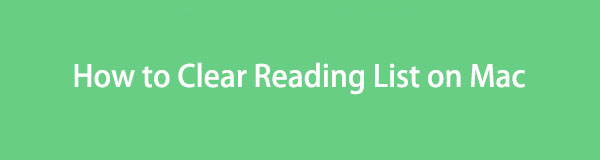

Guide liste
Del 1. Hvad er læseliste
Safari-læselisten kan ses på Mac, iPhone, iPad og andre Apple-enheder. Det er udviklet til at lade brugere gemme sider, de kan finde interessante, så de kan læse dem, når de vil. Du skal tro, at det har samme funktion som bogmærket, men ved, at de adskiller sig lidt. Mens dine bogmærker kræver en internetforbindelse for at få adgang, giver de sider, du gemmer på læselisten, dig mulighed for at læse dem, selvom du ikke er tilsluttet et netværk. Derfor er de sider, du gemmer på den, meget mere bekvemme at få adgang til.
Du kan tilføje en side til din Mac-læseliste ved at besøge den side, du ønsker at gemme. Tryk derefter på Share-symbolet i Safari-vinduets øverste højre del for at afsløre flere muligheder, og vælg derefter fanen Føj til læseliste. For at gemme det offline, fortsæt til siden Læseliste, hvor siderne er opregnet. Skub derefter den listede side, du tilføjede, til venstre, og klik på Gem offline. Da de er gemt offline, fylder de mere, hvilket kan føre til problemer, hvis de hober sig op. Derfor er det vigtigt at rense din læseliste af og til.

Med FoneLab Mac Sweep rydder du system-, e-mail-, foto-, iTunes-junk-filer for at frigøre plads på Mac.
- Administrer lignende billeder og duplikatfiler.
- Vis dig den detaljerede status for Mac med lethed.
- Tøm skraldespanden for at få mere lagerplads.
Del 2. Sådan rydder du læseliste på Mac
Da du nu kender læselisten på Mac, og hvorfor det er vigtigt at rense den, kan det være en god idé at rense den, før de flere gemte sider forårsager problemer på din Mac. Derfor er nedenfor de officielle og fordelagtige metoder, vi har samlet for at rydde din Safari-læseliste effektivt. Der er allerede grundige retningslinjer i hver proces for assistance.
Læselisten er placeret i Safari-browseren, så standardrensningsproceduren er også på appen. Det giver dig mulighed for at rydde din læseliste ved at fjerne hver side individuelt eller rydde alle elementerne samtidigt. Begge processer er enkle og involverer ikke tekniske detaljer eller kompleks forståelse, så forvent at klare det med succes uden megen kamp. Den største forskel er, at du kan tage flere minutter, hvis du fjerner siderne individuelt, især hvis du har adskillige læselistesider, der skal ryddes. Derfor anbefales det at rydde det med det samme for en hurtigere procedure.
Følg den praktiske procedure nedenfor for at forstå, hvordan du rydder læselisten på Mac på Safari-appen:
Trin 1Fokuser på skrivebordet for at finde Safari ikonet og åbn browserappen på din Mac. Nederst til venstre i browservinduet vil du se indstillingerne Bogmærker, Læseliste og Delt med dig. Vælg Læsning Liste fanen for at se de sider, du har gemt, på listen på følgende skærm.
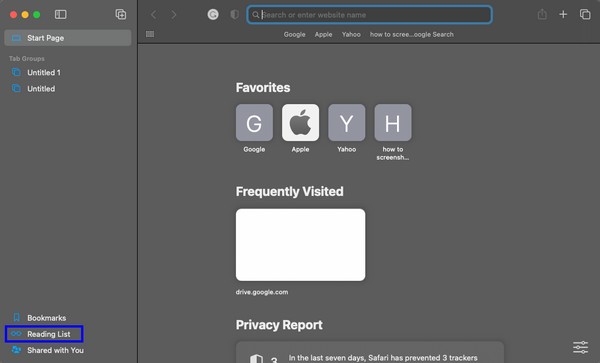
Trin 2Siderne på din læseliste er opregnet i venstre kolonne i vinduet. Hvis du klikker på en af dem, åbnes hjemmesiden automatisk i højre side af skærmen. Fjern dem fra din liste enkeltvis eller på én gang.
Ryd elementer individuelt: Vælg den side, der skal fjernes ad gangen, og skub derefter dens fane til venstre for at få vist mulighederne. Tryk derefter på Fjern fanen for at fjerne siden fra din læseliste. Gør derefter det samme for de andre elementer, indtil du rydder listen over sider.
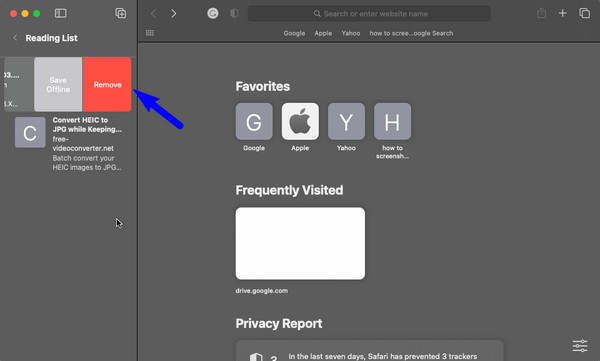
Ryd elementer på én gang: Højreklik hvor som helst på Safari-vinduets venstre panel, hvor dine læselister er. Når indstillingerne dukker op, skal du klikke Ryd alle elementer for at rydde din læseliste.

Del 3. Rens data på Mac med FoneLab Mac Sweep
Tværtimod, FoneLab Mac Sweep er et tredjepartsværktøj, i modsætning til den tidligere metode, som er indbygget. Du kan få det gratis på din Mac, hvis du gerne vil rense computeren yderligere fra unødvendige data. Det kan være besværligt at installere et andet program nu, men at have et professionelt værktøj som dette på din Mac er gavnligt og praktisk i det lange løb. Når du har ryddet læselisten på Safari, fjerne dens caches, cookies, downloadhistorik, søgehistorik, loginhistorik og mere med denne renser. Desuden kan dens andre rengøringsfunktioner også hjælpe dig med at fjerne junk og andre data på din Mac, afinstallere apps du ikke længere bruger, system- og app-skrammel osv. Opdag mere efter at have fået det på Mac.

Med FoneLab Mac Sweep rydder du system-, e-mail-, foto-, iTunes-junk-filer for at frigøre plads på Mac.
- Administrer lignende billeder og duplikatfiler.
- Vis dig den detaljerede status for Mac med lethed.
- Tøm skraldespanden for at få mere lagerplads.
Modtag den problemfri proces nedenfor som en model for, hvordan du rydder dine data på Mac med FoneLab Mac Sweep:
Trin 1Gå ind i Safari, Chrome eller et hvilket som helst Mac-websted for at besøge den officielle FoneLab Mac Sweep-webside. Når dets websted vises i browseren, skal du trykke på Gratis download under de specificerede programfunktioner i venstre sektion. Filen vil begynde at downloade, så gem den i Applikationer mappe, når du er færdig. Kør derefter renseprogrammet på din Mac.
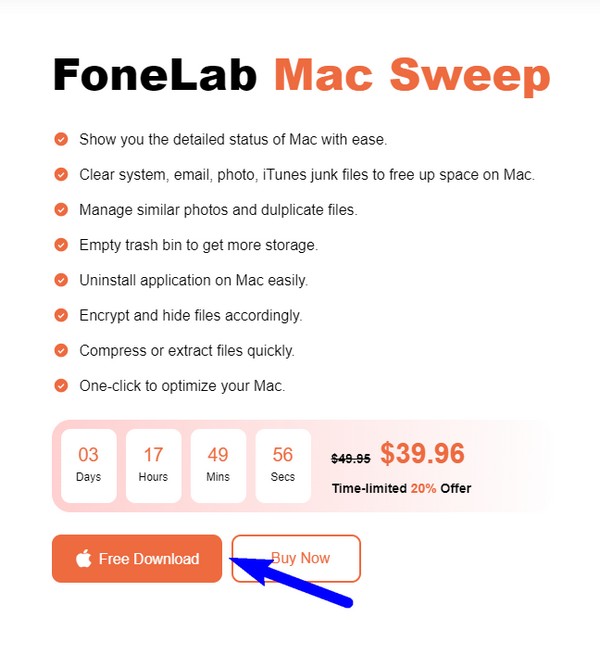
Trin 2Blandt de 3 nøglefunktioner, der vises på hovedgrænsefladen, skal du vælge Værktøjskasse mulighed til højre. Flere funktioner vil derefter være på den følgende skærm. For at fortsætte skal du klikke på Privatliv fanen for at rydde op i forskellige browsere på en Mac. Klik derefter Scan, derefter Specifikation efter, på den næste grænseflade for værktøjet til at læse din Mac-browserdata.
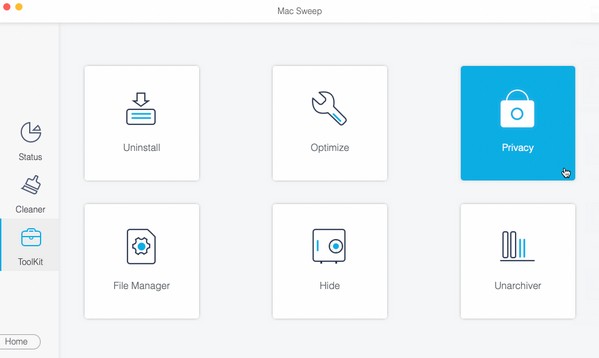
Trin 3Til sidst vil din browsers liste være i venstre kolonne. Vælge Safari, og vælg derefter alt det skrammel og de data, du gerne vil rense i browseren. Du kan også tjekke dataene i de andre browsere og derefter trykke på Rens på den nederste del af grænsefladen for at slette de elementer, du har valgt fra din Mac.
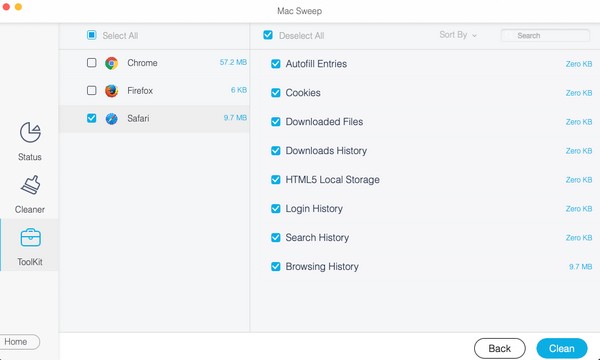

Med FoneLab Mac Sweep rydder du system-, e-mail-, foto-, iTunes-junk-filer for at frigøre plads på Mac.
- Administrer lignende billeder og duplikatfiler.
- Vis dig den detaljerede status for Mac med lethed.
- Tøm skraldespanden for at få mere lagerplads.
Del 4. Ofte stillede spørgsmål om, hvordan man rydder læseliste på Mac
1. Hvordan sletter jeg flere emner fra læselisten på Mac?
Desværre er det umuligt at slette flere elementer på din Mac Safaris læseliste. Læselistegrænsefladen tillader ikke flere valg, så muligheden for at fjerne mere end ét element er heller ikke tilgængelig. Det er kun muligt at fjerne dem enkeltvis eller alt på én gang, og du kan finde den detaljerede proces for dette i artiklen ovenfor.
2. Hvordan sletter du læselisten på én gang på en MacBook?
Hvis du bruger en MacBook, bruger du højst sandsynligt et pegefelt i stedet for en mus, hvilket gør højreklik umuligt. I dette tilfælde skal du trykke to fingre på pegefeltet samtidigt på Læsning Liste interface til at afsløre Ryd alle elementer mulighed og fjern alt.
Tak, fordi du overvejede vores metodeanbefalinger til at rydde læselisten på din Mac Safari. Vi ser frem til flere af dine besøg, når vi løser et problem på din enhed.

Med FoneLab Mac Sweep rydder du system-, e-mail-, foto-, iTunes-junk-filer for at frigøre plads på Mac.
- Administrer lignende billeder og duplikatfiler.
- Vis dig den detaljerede status for Mac med lethed.
- Tøm skraldespanden for at få mere lagerplads.
